- Главная
- /
- Статья

 В этой статье
В этой статье Отправить обратную связь?
Отправить обратную связь?Данная статья справки для настольных телефонов Cisco серии 9800 и Cisco Video Phone 8875, зарегистрированных в Cisco BroadWorks или Webex Calling. Вы можете временно поместить активный вызов на удержание, если вам придется отойти на несколько минут. Когда будете готовы продолжить, вы сможете возобновить вызов.
Перевод вызова в режим удержания
Вы можете поместить активный вызов на удержание, а затем возобновить его, когда будете готовы. Если вы находитесь в состоянии разговора и получаете входящий вызов, при ответе при вызове активный вызов автоматически ставится на удержание. В этой ситуации вы можете переключаться между активным вызовом и удерживаемого вызова.
На телефоне Cisco Video Phone 8875 при постановке видеовызова на удержание передача видео блокируется вплоть до возобновления вызова.
Чтобы перевести вызов на удержание и возобновить вызов, выполните следующие действия
| 1 |
Выберите «Удержание» или «Нажмите » Если администратор настроит на телефоне функцию «Музыка при удержании», вызов на удержании воспроизводит музыку, потоковую с сервера. |
| 2 |
(Необязательно) Чтобы вернуться к домашнему экрану, выполните следующие действия
Можно обнаружить, что на линии показан значок «По удержанию » Чтобы вернуться к удерживаемму вызову, нажмите клавишу линии.
Цвет значка на стационарном телефоне 9841 серого цвета.
Можно обнаружить, что на линии отображается статус «По удержанию» вместе со значком «По удержанию Чтобы вернуться к вызову на удержании, выберите линию или панель вызова. |
| 3 |
Чтобы возобновить вызов на удержании, нажмите «Возобновить» или нажмите Если вернуться на домашний экран телефона, на линии показано значок «Активный вызов » Цвет значка на стационарном телефоне 9841 серого цвета. |
переключение между вызовами;
Если у вас есть два или более вызовов на линии, вы можете просматривать количество текущих вызовов в списке вызовов. Например, " Все вызовы" (3) означает, что на телефоне имеется 3 текущих вызова. Текущие вызовы включают активные, удерживаемый, входящие, заглушили вызовы и т. д.
Статус текущего вызова отображается на главном экране телефона на значке состояния линии. Если на линии есть несколько вызовов, под значком состояния линии отображается символ «+<digit>». Символ обозначает оставшееся количество вызовов на линии. Например, "+2" означает, что на линии всего 3 вызова.
| 1 |
Нажмите клавишу линии на домашнем экране телефона, чтобы открыть список вызовов. |
| 2 |
С помощью кнопки перемещения в списке вызовов выберите нужный вызов. Вы также можете нажать клавишу линии для перехода через список вызовов. |
| 3 |
Выполняйте необходимые действия с помощью доступных кнопок, например возобновить вызов на удержании, поставить на удержание и ответить на входящий вызов, отклонить или игнорировать входящий вызов. |
| 4 |
(Необязательно) Для сценария с включенной меткой линии при необходимости выделить определенную метку встроенного вызова на домашнем экране выполните следующие действия
|
Если у вас есть один или несколько вызовов на линии, вы видите панель вызовов в нижней части экрана телефона. В строке вызовов также отображается количество всех вызовов и количество всех типов вызовов на телефоне. Список вызовов можно открыть, нажав на панель вызовов или нажав пальцем вверх.
Панель вызовов может включать следующие типы вызовов:
- Активный вызов
- Вызов на удержании
- Входящий вызов, ожидающий подхвата
- Общий вызов
- Вмешательство в вызов
- Конференц-связь
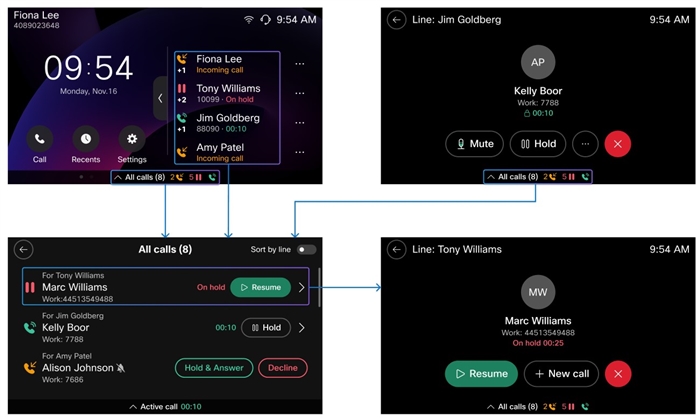
Пример показывает, что на телефоне в общей сложности 8 текущих вызовов. В нем содержится 2 входящих вызова, 5 вызовов на удержании и 1 активный вызов. Под значком состояния вызовов на линии отображается символ (+<digit>), обозначающий оставшееся количество вызовов на линии.
| 1 |
Коснитесь или проведите пальцем вверх по панели вызовов, чтобы открыть список вызовов, если вы сможете найти панель в нижней части экрана. Обычно панель вызовов может отображаться на домашнем экране телефона, на экране во время вызова, на экране настроек телефона и т. д. |
| 2 |
Выполняйте необходимые действия с помощью доступных кнопок, например возобновить вызов на удержании, поставить на удержание и ответить на входящий вызов, отклонить или игнорировать входящий вызов. |
| 3 |
(Необязательно) Выберите нужную запись о вызове, чтобы открыть экран вызова, и выполните необходимые действия. |

 Выберите еще
Выберите еще  .
.  Нажмите кнопку "Домой" или выберите
Нажмите кнопку "Домой" или выберите  .
. статус и длительность вызова.
статус и длительность вызова.
